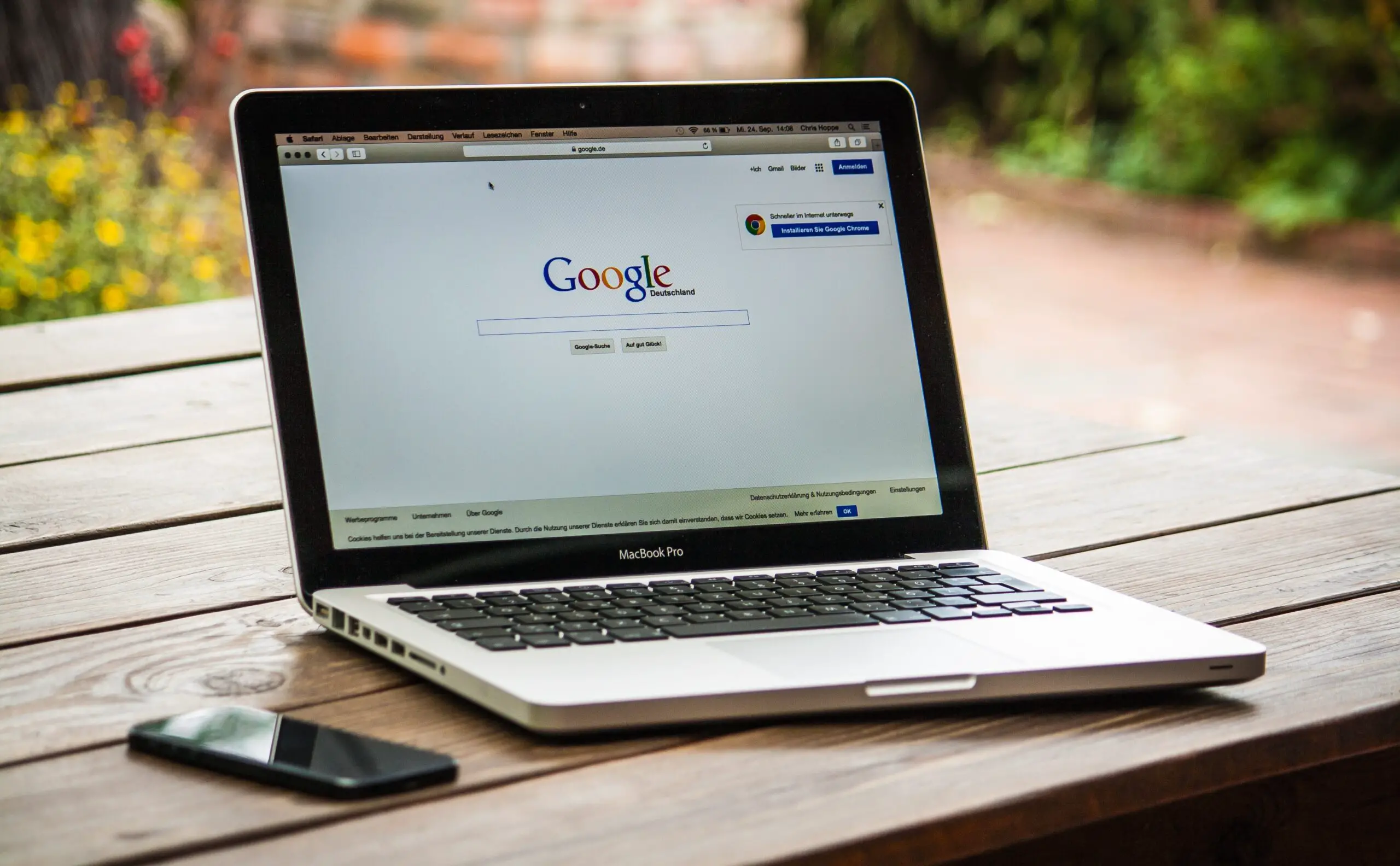Định dạng tệp XML rất phổ biến trên Web và đôi khi bạn có thể phải xử lý dữ liệu trong tệp XML.
Bây giờ bạn không thể sử dụng tệp XML trực tiếp vì nó không dành cho con người (mà là máy móc) đọc.Trong trường hợp này, có thể hữu ích nếu biết cách chuyển đổi tệp XML sang Excel để bạn có thể dễ dàng thao tác và phân tích dữ liệu.
Trong hướng dẫn này, tôi sẽ chỉ cho bạnNhập tệp XML vào Excel bằng Power QueryHai cách rất đơn giản.
Nội dung
Tệp XML là gì?
Biểu diễn XMLNgôn ngữ đánh dấu có thể mở rộng.Các tệp XML có thể chứa dữ liệu ở định dạng mà các ứng dụng và hệ thống có thể dễ dàng đọc được.
Nhưng nó không dễ đọc đối với con người, đó là lý do tại sao chúng tôi có thể phải chuyển đổi nó sang một định dạng dễ tiếp cận hơn.
Nếu nó chứa nhiều dữ liệu văn bản, bạn có thể sử dụng trình soạn thảo văn bản để đọc tệp XML, nếu nó chứa dữ liệu, bạn có thể nhập tệp XML vào Excel và sau đó xử lý dữ liệu.
XML được chấp nhận rộng rãi như một định dạng tệp để lưu trữ và truyền dữ liệu trên Web.Nhiều định dạng tệp phổ biến, chẳng hạn như Microsoft Office Open XML, LibreOffice, OpenDocument, XHTML và SVG, cũng sử dụng định dạng tệp XML.
Các trang web phổ biến nhất trên Internet có sơ đồ trang web ở định dạng XML.Đây là một tệp chứa thông tin chi tiết của tất cả các trang và danh mục quan trọng trên trang web.
Bây giờ chúng ta hãy xem cách chuyển đổi tệp XML sang Excel bằng Power Query.
Nhập tệp XML vào Excel
Nếu bạn đã có một tệp XML (tải xuống trên hệ thống của bạn hoặc một liên kết trên web), bạn có thể dễ dàng chuyển đổi nó thành dữ liệu trong tệp Excel.
Cảm ơnTruy vấn nguồn(bây giờ được gọi là "Nhận và chuyển đổi")
Nhập các tệp XML được lưu trên hệ thống của bạn
Đối với mục đích của hướng dẫn này, tôi sẽ sử dụng tệp XML có chứa sơ đồ trang web Forbes.Bạn có thể vượt quaLiên kết nàyTải xuống tệp, sau đó nhấp chuột phải và lưu tệp.
Khi bạn có tệp XML trên hệ thống của mình, hãy làm theo các bước sau để nhập dữ liệu tệp XML vào Excel:
- Mở tệp Excel để lấy dữ liệu từ tệp XML
- Nhấp vào tab Dữ liệu

- Trong nhóm lấy và biến đổi dữ liệu, hãy bấm vào tùy chọn Lấy dữ liệu

- Chuyển đến tùy chọn "Từ tệp"
- Nhấp vào "Từ XML"

- Trong hộp thoại Dữ liệu đầu vào mở ra, hãy tìm tệp XML bạn muốn nhập và chọn nó
- Nhấp vào Nhập.Thao tác này sẽ nhập tệp XML vào truy vấn nguồn và mở hộp thoại Bộ điều hướng
- Chọn dữ liệu từ tệp XML để nhập.Trong trường hợp này, tôi sẽ nhấp vào "Sơ đồ trang web" trong ngăn bên trái

- [Tùy chọn] Nhấp vào nút Chuyển đổi dữ liệu nếu bạn muốn chuyển đổi dữ liệu trước khi tải vào Excel (ví dụ: thay đổi tên cột hoặc xóa một số cột)
- Bấm để tải
Các bước trên sẽ chèn một trang tính mới trong tệp Excel và tải tất cả dữ liệu từ tệp XML vào trang tính mới.

Lợi ích của việc sử dụng Power Query để trích xuất dữ liệu từ tệp XML sang Excel là bạn không phải lặp lại quá trình tương tự nếu tệp XML được cập nhật và có các bản ghi mới trong đó.
Bạn có thể chỉ cần nhấp chuột phải vào bất kỳ ô nào trong bảng và làm mới truy vấn.

Nhập tệp XML vào Excel bằng URL Web
Trong ví dụ trên, trước tiên chúng ta tải tệp XML trên hệ thống và sau đó nhập dữ liệu vào Excel.
Nếu bạn có URL web chứa tệp XML (như tệp này - https://www.forbes.com/sitemap_index.xml), bạn thậm chí không cần tải tệp xuống.Bạn có thể kết nối Power Query với URL này và trích xuất dữ liệu XML sang Excel.
Dưới đây là các bước để truy vấn nguồn kết nối thực thi URL web chứa dữ liệu XML và nhập dữ liệu đó vào Excel:
- Mở tệp Excel mà bạn muốn nhập dữ liệu vào đó
- Nhấp vào tab Dữ liệu

- Trong nhóm Lấy và chuyển đổi, hãy bấm vào tùy chọn Lấy dữ liệu

- Chuyển đến tùy chọn "Từ các nguồn khác"
- Nhấp vào "Từ Internet"

- Trong hộp thoại Từ Web, sao chép và dán URL chứa dữ liệu XML

- Bấm OK.Thao tác này sẽ mở hộp thoại điều hướng nơi bạn có thể chọn dữ liệu XML để nhập
- Nhấp vào "Sơ đồ trang web", đây là dữ liệu XML tôi muốn trong Excel

- [Tùy chọn] Nhấp vào nút Chuyển đổi dữ liệu nếu bạn muốn chuyển đổi dữ liệu trước khi tải vào Excel (ví dụ: thay đổi tên cột hoặc xóa một số cột)
- Bấm để tải
Các bước trên sẽ chèn một trang tính mới trong tệp Excel và tải tất cả dữ liệu từ tệp XML vào trang tính mới.
Tương tự như vậy, nếu dữ liệu tại URL này được cập nhật, chỉ cần làm mới truy vấn để nhận dữ liệu mới trong Excel.
Do đó, bạn có thể chuyển đổi tệp XML sang Excel bằng hai phương pháp đơn giản sau.
Nếu bạn có các tệp XML trên hệ thống của mình, bạn có thể dễ dàng nhập dữ liệu bằng cách sử dụng Power Query.Nếu bạn có URL Web của tệp XML, bạn cũng có thể trích xuất dữ liệu đó vào Excel.
Tôi hy vọng bạn thấy hướng dẫn này hữu ích.